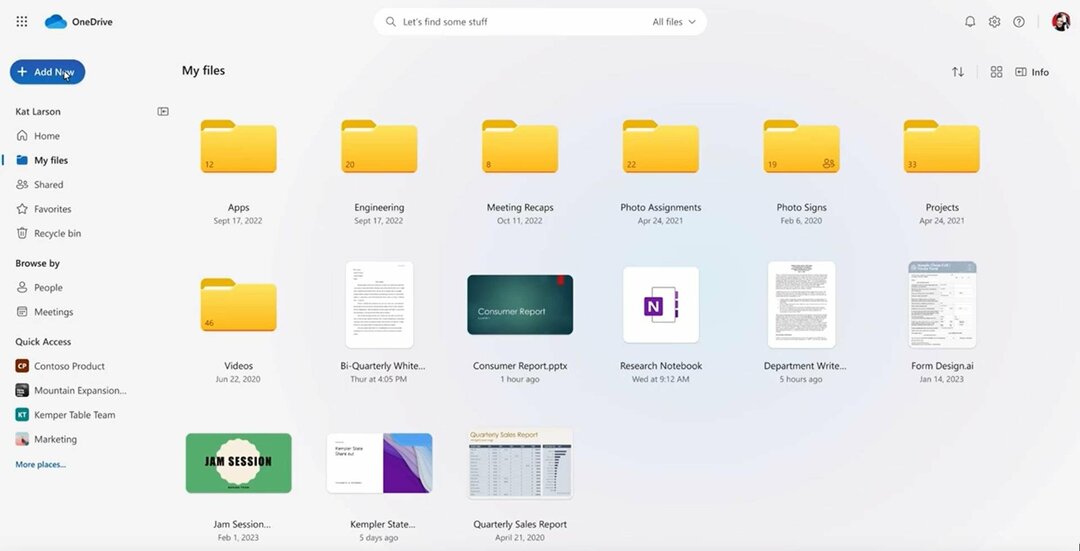بواسطة نمراتا نياك
اشتكى العديد من مستخدمي تطبيق OneDrive من رؤية رسالة خطأ تقول "حدثت مشكلة في تسجيل دخولك" مع رمز الخطأ 0x8004de85 متى حاولوا تسجيل الدخول إلى حساب OneDrive الخاص بهم. يظهر رمز الخطأ هذا عند وجود مشكلات في حساب Microsoft الخاص بك ، مثل حساب مفقود أو ملف يتعارض مع نوع الحساب الذي تحاول تسجيل الدخول به (حساب Microsoft الشخصي والعمل أو المدرسة الحساب).
في هذه المقالة ، ناقشنا إصلاحين سيساعدكان في حل رمز الخطأ 0x8004de85 مع محرك واحد. قبل محاولة الإصلاح ، تحقق مما إذا كنت تستخدم كلمة المرور الصحيحة عن طريق تسجيل الدخول إلى OneDrive باستخدام مستعرض.
الإصلاح 1 - استخدم حساب OneDrive الصحيح
تحقق مما إذا كان هناك بعض عدم التطابق في نوع الحساب المستخدم. على سبيل المثال ، قد تستخدم حساب عمل لتسجيل الدخول ولكن يلزم استخدام حساب شخصي أو العكس.
1. اضغط على الرموز المخفية السهم في شريط المهام.
2. اضغط على أيقونة OneDrive

3. انقر فوق المساعدة والإعدادات.
4. يختار إعدادات في قائمة الخيارات المنبثقة.

5. اذهب إلى حساب علامة التبويب وتحقق من الحساب الذي يتم استخدامه لتسجيل الدخول.
6. في حالة وجود لا يوجد حساب OneDrive
- انقر فوق إضافة حساب لإضافة حساب OneDrive جديد.
- بمجرد إدخال اسم المستخدم وكلمة المرور ، حدد موقع المجلد.
- اختر مزامنة المجلدات الموجودة على جهاز الكمبيوتر الخاص بك.

7. إذا كان OneDrive مقترنًا بالفعل بحساب
- انقر فوق قم بفك ارتباط هذا الكمبيوتر الشخصي.

- حدد ملف إلغاء ربط الحساب في نافذة التأكيد.

- بمجرد إلغاء الربط ، تظهر نافذة تسجيل الدخول لتسجيل الدخول باستخدام حساب آخر.

8. بمجرد ربط حساب بـ OneDrive ، افتح OneDrive وتحقق من إصلاح الخطأ.
الإصلاح 2 - إعادة تعيين OneDrive
يمكن أن تكون ذاكرة التخزين المؤقت للتطبيق سببًا لهذا الخطأ الذي يواجهه المستخدمون. اتبع الخطوات أدناه لإعادة تعيين OneDrive للتغلب على هذا الخطأ.
1. صحافة نظام التشغيل Windows + R. لفتح ملف يركض الحوار.
2. اكتب الأمر أدناه في مربع التشغيل
٪ localappdata٪ \ Microsoft \ OneDrive \ onedrive.exe / إعادة تعيين

3. بمجرد تنفيذ الأمر أعلاه ، افتح OneDrive وقم بتسجيل الدخول مرة أخرى للتحقق من حل الخطأ.
4. إذا لم يعمل الأمر أعلاه من أجلك وألقى خطأ ، فقم بتنفيذ الأمر الخطوة 1 لفتح يركض.
5. انسخ والصق الأمر الوارد أدناه.
C: \ Program Files (x86) \ Microsoft OneDrive \ onedrive.exe / إعادة تعيين

6. افتح OneDrive وقم بتسجيل الدخول بعد انتهاء تنفيذ الأمر أعلاه. تحقق مما إذا كان قد تم حل مشكلة تسجيل الدخول.
شكرا للقراءة.
نأمل أن تكون قادرًا على التغلب على خطأ تسجيل الدخول إلى OneDrive برمز 0x8004de85 على جهاز الكمبيوتر الخاص بك. قم بالتعليق وأخبرنا بالإصلاح الذي نجح معك.